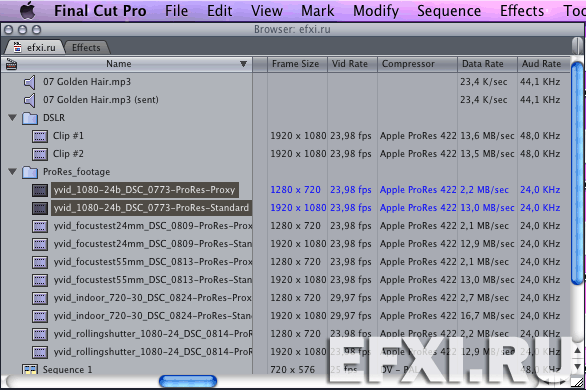Magic Bullet Grinder
Если при открытии папки с видео через Log and Transfer, получаем следующее предупреждение: “имя папки” contains unsupported media or has an invalid directory structure. Please choose a folder whose directory structure. Please choose a folder whose directory structure matches supported media.
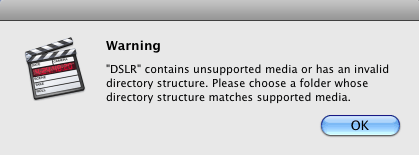
То выйти из положения нам поможет утилита: Red Giant Software Magic Bullet Grinder. Запускаем установку утилиты и смотрим рекомендованные требования:
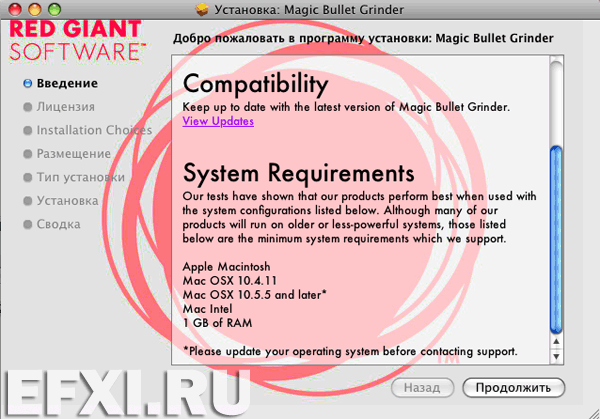
Нажимаем на кнопку: Продолжить. Далее, принимаем лицензионное соглашение.
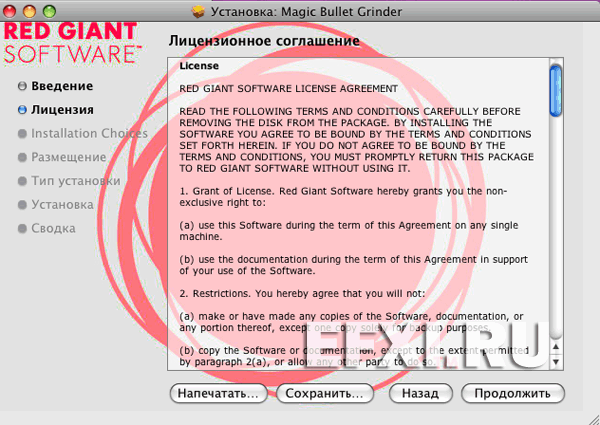
Вводим серийный номер в поле: Serial Key. Нажимаем на кнопку: Продолжить.
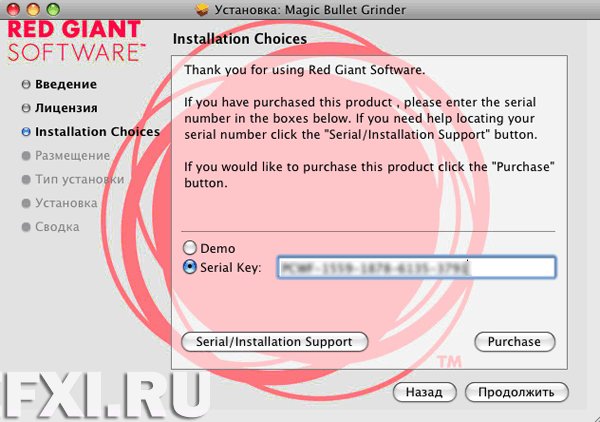
В разделе: Выборочная установка, нажимаем на кнопку Продолжить.
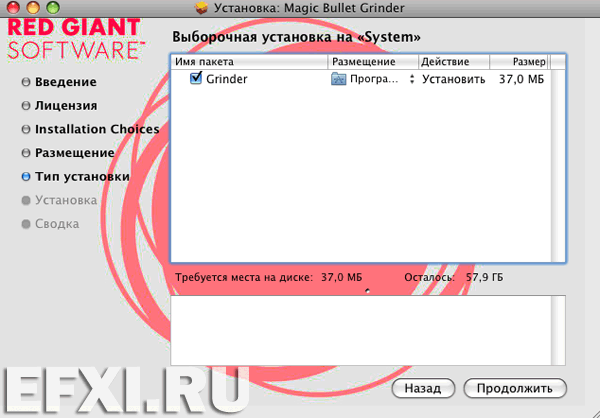
И в следующем окне, нажимаем на кнопку: Установить.
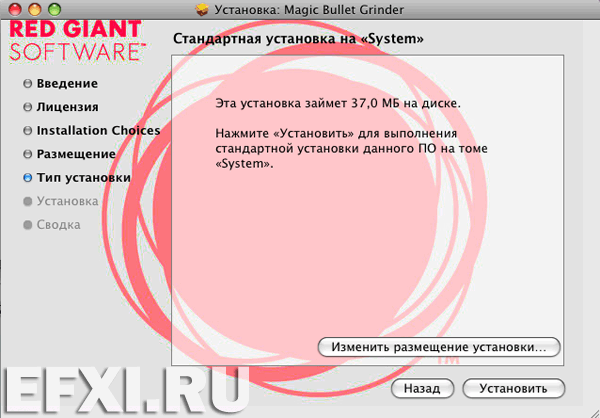
По окончании установки, нажимаем на кнопку: Закрыть.
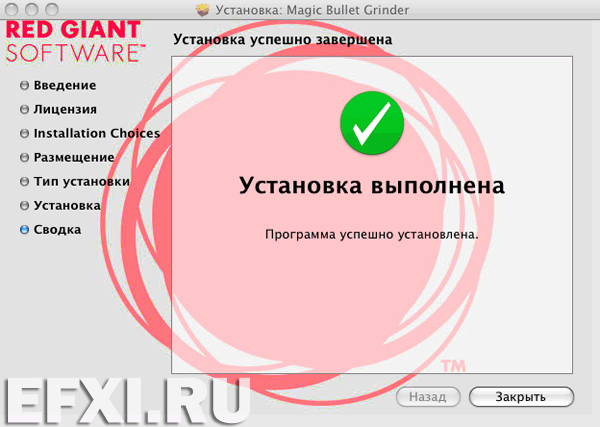
Запускаем утилиту: Magic Bullet Grinder.
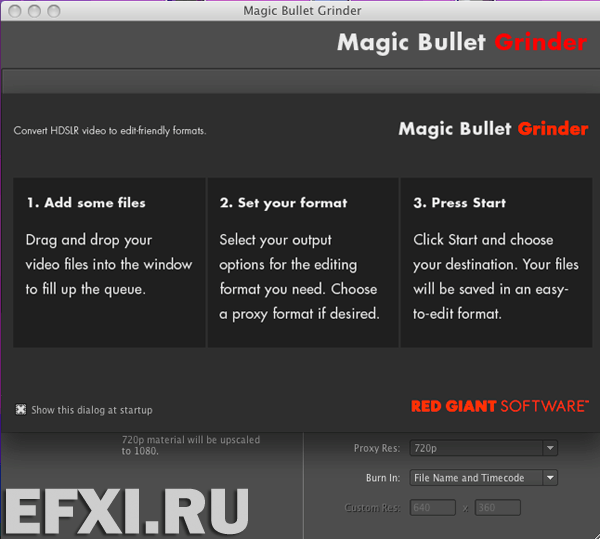
Перетягиваем файлы из папки DSLR в поле утилиты: Drag and Drop Movies Here.
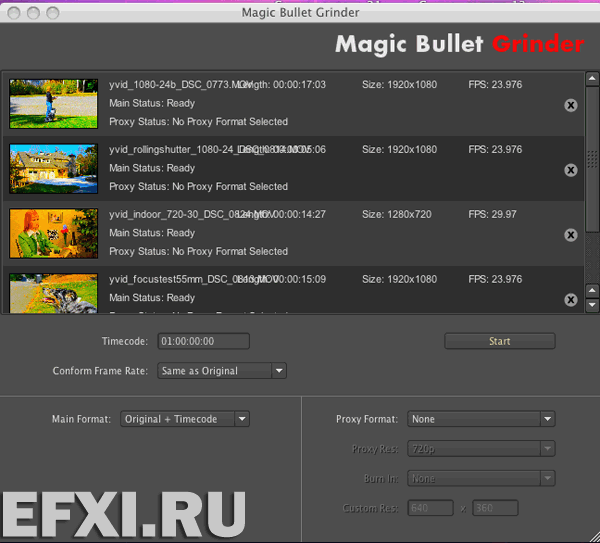
Далее, выбираем главный формат в который будем кодировать видео, например: Apple ProRes Standard.
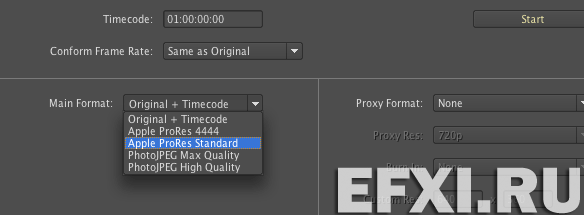
Также, есть возможность выбрать формат прокси и его разрешение. Выбираем: Apple ProRes Proxy (предназначен для чернового офлайн монтажа, он имеет низкий битрейт и соответственно маленький размер файлов, что в свою очередь позволяет существенно сэкономить дисковое пространство, 10-битный цвет прокси позволяет работать с видео почти в исходном качестве, применять эффекты и даже делать цветокоррекцию. После окончания чернового монтажа надо только заменить прокси в пакетном режиме на файлы файлы Apple ProRes Standard).
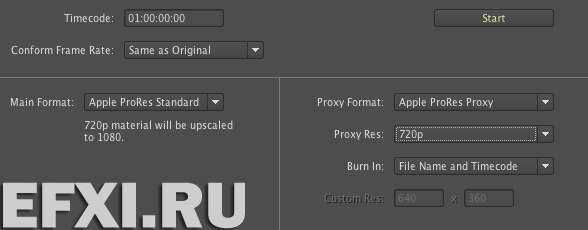
Нажимаем на кнопку: Start. Нам будет предложено выбрать целевую папку для видео, желательно ее указывать на другом физическом диске, отличном от места, где находятся источники. Выбираем папку и нажимаем на кнопку: Выбрать.
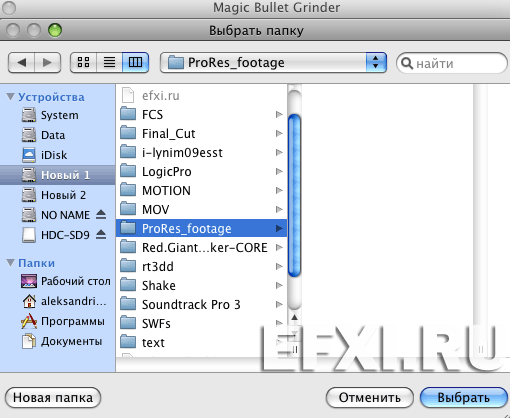
Начнется просчет файлов. Что характерно: Magic Bullet Grinder использует одно физическое ядро, для одного файла. Т.е. если у вас 4 физических ядра процессора, то просчитывается сразу четыре файла.
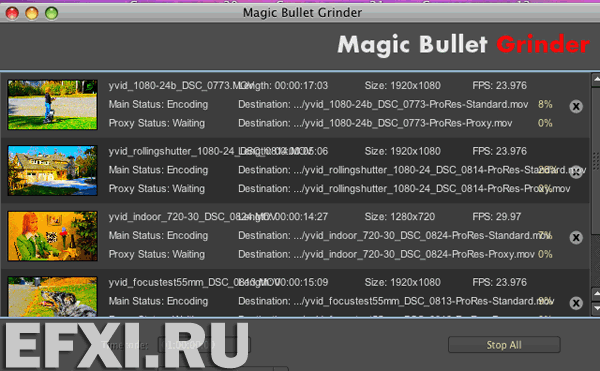
Импортируем видео в Final Cut Pro и сравниваем характеристики друг с другом: